Cara Meningkatkan atau Mengurangkan Tempoh Paparan Pemberitahuan di Windows 11
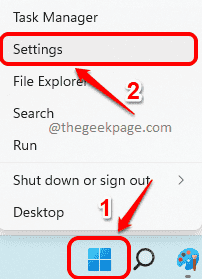
- 4425
- 546
- Chris Little I
Ini adalah pusat tindakan windows yang bertanggungjawab untuk memaparkan pemberitahuan aplikasi kepada anda. Oleh itu, apabila aplikasi mempunyai pemberitahuan untuk menunjukkan kepada anda, Pusat Tindakan Windows memaparkannya kepada anda. Secara lalai, kali ini ditetapkan hingga 5 saat. Selepas masa yang ditetapkan, pemberitahuan itu hilang secara automatik. Walau bagaimanapun, tidak semua orang akan baik dengan tetapan masa lalai ini. Sebilangan daripada kita mungkin mahu pemberitahuan tinggal lebih lama, katakan selama 5 minit, untuk memastikan tidak ada yang terlepas. Baiklah, mungkin? Sangat baik, ya!
Dalam artikel ini, kami menerangkan dalam beberapa langkah yang sangat mudah bagaimana anda dapat dengan mudah menyesuaikan tempoh paparan pemberitahuan di Windows 11 anda.
Cara Meningkatkan atau Mengurangkan Tempoh Pemberitahuan di Windows 11
Langkah 1: Klik kanan pada Windows bermula ikon menu dan klik pada Tetapan pilihan.
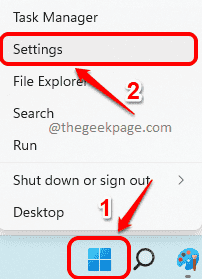
Langkah 2: Apabila tetingkap tetapan terbuka,
Di dalam tetingkap kiri panel, klik pada tab Kebolehcapaian.
Di dalam tetingkap kanan panel, di bawah bahagian Penglihatan, Klik pada tab yang dinamakan Kesan visual.
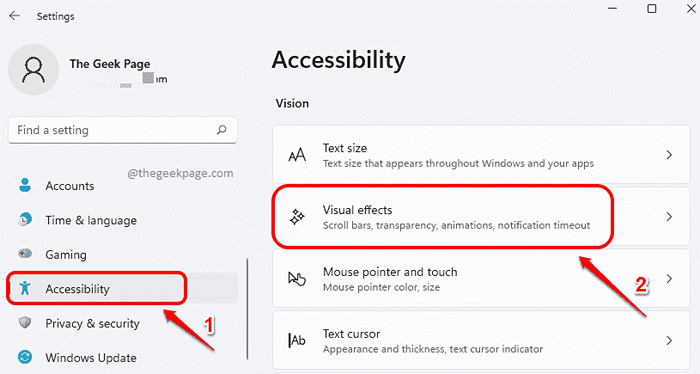
Langkah 3: Seperti seterusnya, klik pada jatuh ke bawah menu yang dikaitkan dengan pilihan Menolak pemberitahuan selepas jumlah masa ini.

Langkah 4: Anda sekarang dapat melihat pilihan masa yang ada. Pilih 7 saat jika anda mahu pemberitahuan paparan bertahan selama 7 saat.
Begitu juga, anda boleh memilih pilihan masa yang tersedia di menu ini.
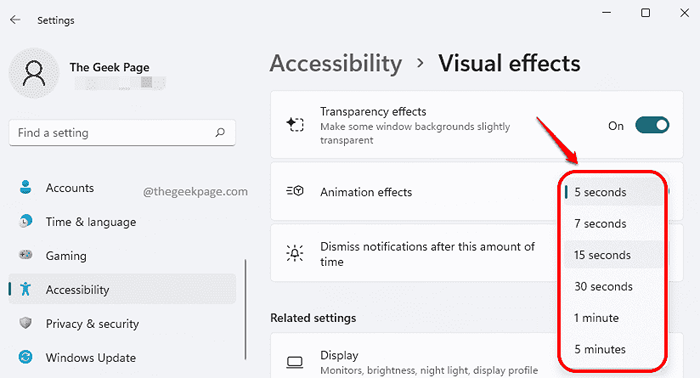
Itu sahaja. Sila beritahu kami di bahagian komen sama ada anda menemui artikel yang berguna atau tidak.
- « Betulkan Windows tidak dapat menyelesaikan masalah pemasangan ini di Windows 11/10
- Cara Memperbaiki Aplikasi Netflix tidak berfungsi pada Windows 11/10 »

